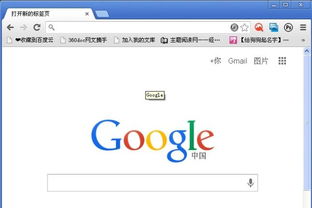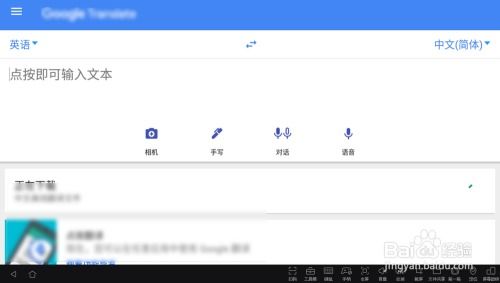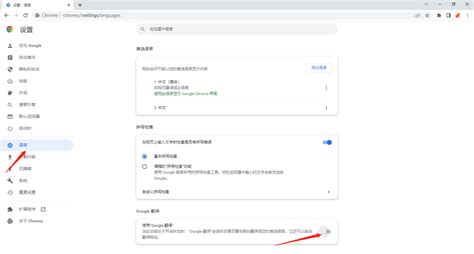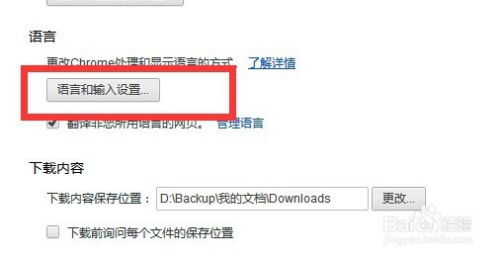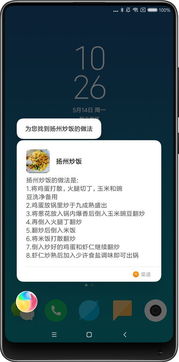谷歌浏览器快速翻译网页的方法
在当今全球化的互联网时代,语言不再是我们浏览国际网站时的主要障碍。谷歌浏览器(Google Chrome)凭借其强大的翻译功能,为用户提供了一个便捷的平台,使我们能够轻松跨越语言鸿沟,畅享全球资讯。下面,就让我们一步步探索谷歌浏览器如何高效翻译网页,帮助每一位对多语言内容感兴趣的用户畅游网络世界。

开启谷歌浏览器的翻译功能
首先,确保你的谷歌浏览器是最新版本,以便享受到最新、最稳定的翻译服务。接下来,通过简单的几步设置,就能激活谷歌浏览器的翻译功能。
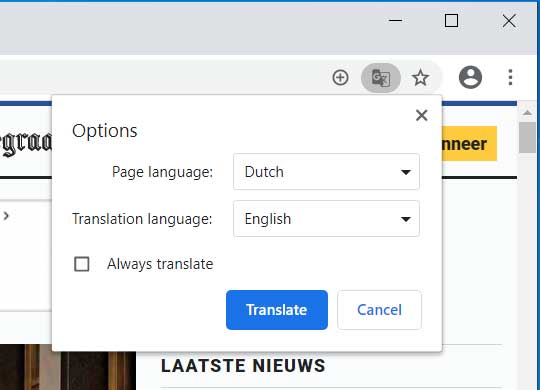
1. 访问浏览器设置:打开谷歌浏览器,点击右上角的三个点(也称为“菜单”或“更多工具”图标),选择“设置”选项。
2. 进入高级设置:在设置页面中,向下滑动直至找到“高级”部分,点击以展开更多选项。
3. 配置语言设置:在高级设置中,找到“语言”部分。这里,你可以看到当前浏览器的语言设置,包括已添加的语言及其顺序。点击“语言”旁边的小箭头,以展开更多语言设置选项。
4. 启用翻译功能:在语言设置中,寻找“询问是否翻译非您所用语言的网页”选项,并点击其后面的滑动图标以启用此功能。一旦开启,当你访问非默认语言的网页时,谷歌浏览器会自动检测并询问你是否需要翻译。
使用谷歌浏览器的自动翻译
开启翻译功能后,浏览非默认语言网页的过程将变得非常简单。谷歌浏览器会自动检测到页面的语言,并在地址栏旁边显示一个翻译图标(通常是一个语言标记)。
点击翻译图标:当你看到翻译图标时,只需点击它,然后选择你想要翻译成的语言(如中文简体)。谷歌浏览器会立即在后台进行翻译,并在完成后自动以所选语言显示网页内容。
翻译偏好设置:谷歌浏览器还允许你根据自己的偏好来设置翻译选项。在语言设置中,你可以勾选希望自动翻译的语言,甚至为特定网站设置“总是翻译”或“从不翻译”的选项。这样,浏览器就能更精准地满足你的个性化需求。
手动翻译与快捷键操作
除了自动翻译外,谷歌浏览器还提供了手动翻译和快捷键操作的方式,以应对特殊情况或提高翻译效率。
手动翻译:如果自动翻译没有触发,或者你想要翻译特定部分的文本而非整个网页,可以通过右键点击该部分文本,然后选择“翻译成中文(或其他语言)”的选项来实现。
快捷键操作:对于经常需要翻译网页的用户来说,设置并使用快捷键可以显著提高效率。在谷歌浏览器的设置中,你可以自定义快捷键来触发翻译操作。具体方法是在“设置”页面中找到“键盘快捷键”部分,并根据自己的需求进行设置。
注意事项与优化建议
保持浏览器更新:为了确保获得最佳的翻译效果和最新的功能,建议定期检查并更新谷歌浏览器。
调整语言优先级:根据你的需求调整浏览器的语言优先级顺序,以便更准确地识别并翻译你需要的语言内容。
翻译质量与准确性:虽然谷歌浏览器的翻译功能非常强大,但在某些复杂或专业领域的文本上,其翻译结果可能仍需要人工校对和调整。
利用扩展程序:谷歌浏览器支持安装各种扩展程序,其中不乏优秀的翻译工具。通过安装这些扩展程序,你可以获得更多样化的翻译选择和更强大的翻译功能。
总之,谷歌浏览器的翻译功能为用户提供了一个简单、快捷、高效的方式来跨越语言障碍,畅享全球资讯。无论是自动翻译、手动翻译还是通过快捷键操作,都能让你轻松应对不同语言的网页浏览需求。希望这篇文章能帮助你更好地掌握谷歌浏览器的翻译功能,开启你的全球化网络之旅。
-
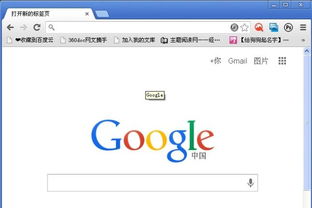 轻松掌握:在谷歌浏览器中快速翻译网页的方法新闻资讯12-10
轻松掌握:在谷歌浏览器中快速翻译网页的方法新闻资讯12-10 -
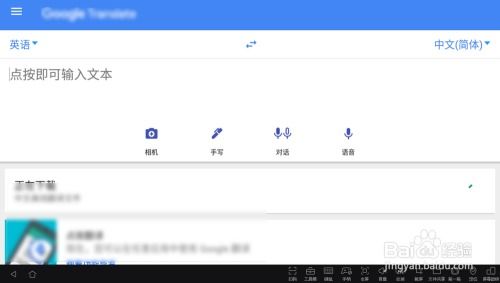 如何使用Google翻译网页内容新闻资讯12-05
如何使用Google翻译网页内容新闻资讯12-05 -
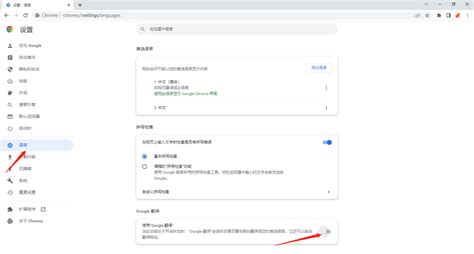 轻松掌握:如何启用谷歌浏览器的内置翻译功能新闻资讯02-09
轻松掌握:如何启用谷歌浏览器的内置翻译功能新闻资讯02-09 -
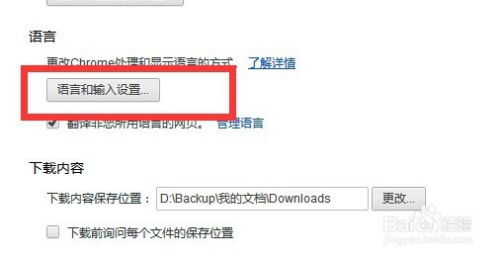 谷歌浏览器轻松解锁英文网站翻译秘籍新闻资讯03-30
谷歌浏览器轻松解锁英文网站翻译秘籍新闻资讯03-30 -
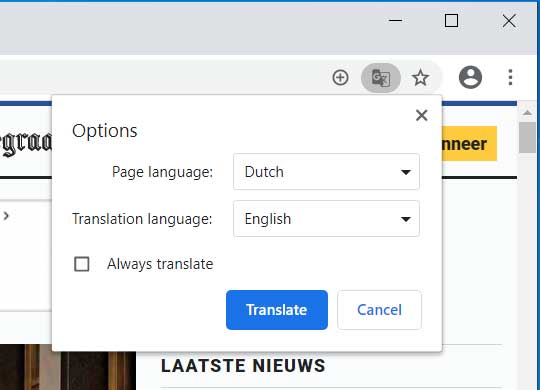 揭秘!谷歌浏览器中隐藏的翻译神器在哪里?新闻资讯11-16
揭秘!谷歌浏览器中隐藏的翻译神器在哪里?新闻资讯11-16 -
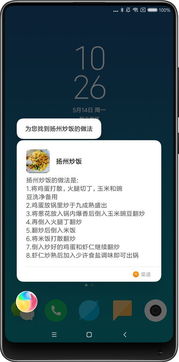 中译韩在线翻译,你真的会操作吗?新闻资讯12-01
中译韩在线翻译,你真的会操作吗?新闻资讯12-01